PowerShellは、通常モードと「管理者として実行(Administrator)」の2つの実行方法があります。
システムの設定変更やセキュリティ系のコマンドを使うときには、必ず「管理者権限」が必要です。
以下では、WindowsでPowerShellを管理者として開く4つの方法を紹介します。
方法①:検索から実行(一番シンプル)
- 画面左下の検索バー(または「スタート」ボタン)をクリック
powershellと入力- 「Windows PowerShell」が表示されたら、右クリック → 「管理者として実行」を選択
- 「このアプリがデバイスに変更を加えることを許可しますか?」と出たら「はい」
方法②:ショートカットキー(Win + X メニュー)

- キーボードで
Windowsキー + Xを押す - メニューが表示されるので「Windows PowerShell(管理者)」または「ターミナル(管理者)」を選択(または
Aキー)
方法③:「ファイル名を指定して実行」から
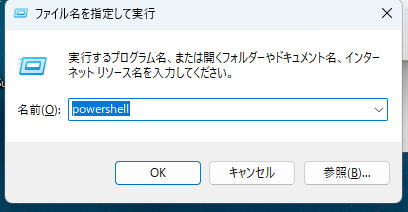
Windowsキー + Rを押す → 「ファイル名を指定して実行」ウィンドウが開くpowershellと入力Ctrl + Shift + Enterを同時に押す → 管理者としてPowerShellが起動します!
方法④:デスクトップショートカットから常に管理者で開く
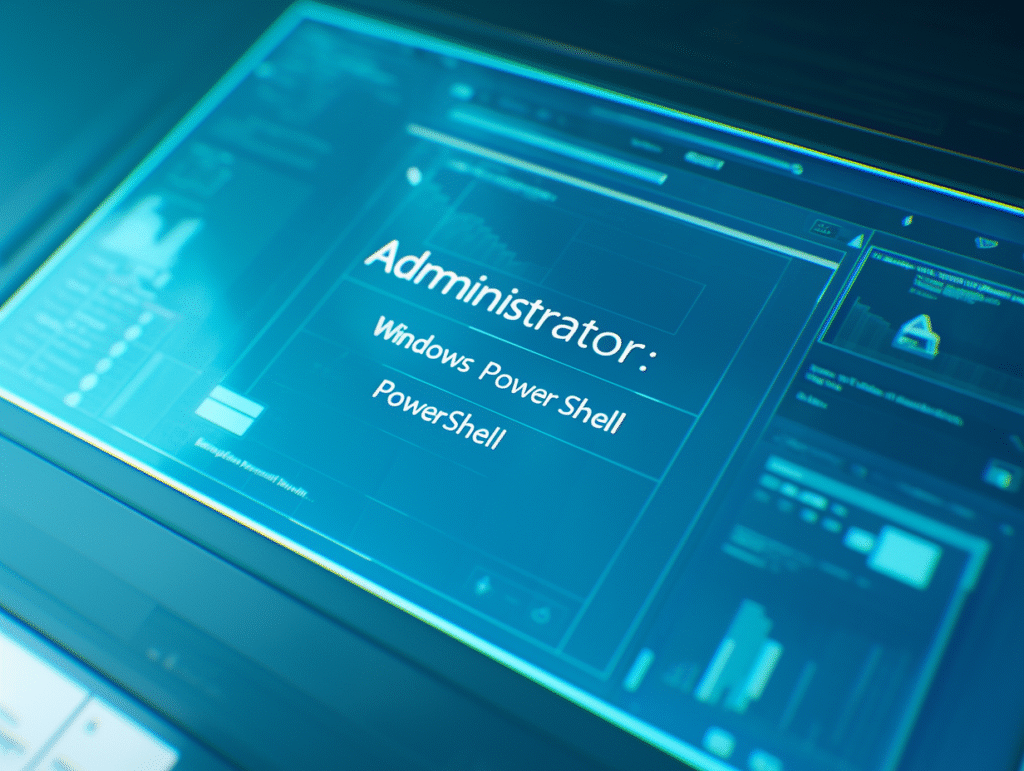
- デスクトップで右クリック →「新規作成」→「ショートカット」
- 「項目の場所」に以下を入力:
powershell - 作成したショートカットを右クリック →「プロパティ」
- 「ショートカット」タブ →「詳細設定」→「管理者として実行」にチェック → OK
これでダブルクリックするだけで常に管理者権限で起動できます。
方法⑤:スタートメニューからピン留めして管理者実行(Windows 10/11)
- スタートメニューを開く
PowerShellを検索- 「Windows PowerShell」を右クリック →「その他」→「スタートにピン留めする」
- スタートメニュー内のピン留めされたPowerShellを右クリック →「その他」→「管理者として実行」
これにより、スタートメニューからいつでも管理者としてアクセスできるようになります。
管理者として実行しているかの確認方法
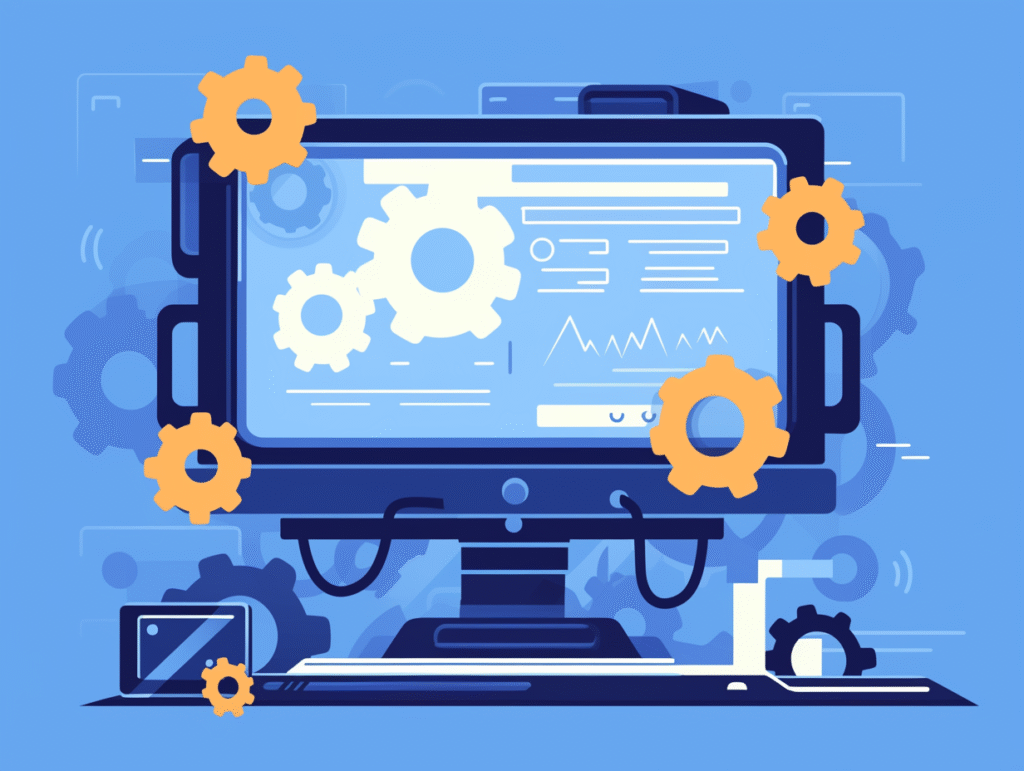
PowerShellのウィンドウ上部にこのように表示されていればOK:
管理者: Windows PowerShell別の確認方法として、PowerShellプロンプト内で以下のコマンドを実行することもできます:
# 管理者権限の確認
[Security.Principal.WindowsIdentity]::GetCurrent().Groups -contains 'S-1-5-32-544'結果が True なら管理者として実行されています。
管理者として実行する必要があるケース
PowerShellを管理者として実行する必要がある主なケース:
- システム設定の変更
- ファイアウォール設定の調整
- Windowsの機能の有効化/無効化
- システムサービスの管理
- システムファイルの操作
- 実行ポリシーの変更(
Set-ExecutionPolicy) - 特定のシステムコマンドレットの使用
まとめ
| 方法 | 特徴 |
|---|---|
| 検索から右クリック | 最もわかりやすく確実 |
Win + X → A | ショートカット派におすすめ |
Win + R → Ctrl + Shift + Enter | キーボード操作で完結 |
| 常時管理者モードのショートカット | 毎回使うなら便利で時短 |
| スタートメニューまたはタスクバーからのピン留め | 頻繁に使う場合に便利 |
注意点
管理者権限は強力な権限のため、必要な場合にのみ使用しましょう。
管理者として実行するPowerShellでは、システムに重大な変更を加えることができるため、実行するコマンドには十分注意が必要です。
特にインターネットから見つけたスクリプトを実行する際は、内容を理解してから実行することをお勧めします。








コメント